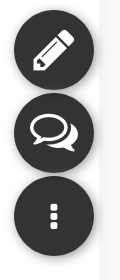Hilfe:Erste Schritte/Schritt 2: Unterschied zwischen den Versionen
Aus ZUM Deutsch Lernen
KKeine Bearbeitungszusammenfassung Markierung: Quelltext-Bearbeitung 2017 |
KKeine Bearbeitungszusammenfassung Markierung: Quelltext-Bearbeitung 2017 |
||
| Zeile 18: | Zeile 18: | ||
[[Datei:Bildschirmfoto 2020-08-26 um 13.38.02.png|mini|left|]] | [[Datei:Bildschirmfoto 2020-08-26 um 13.38.02.png|mini|left|]] | ||
{{Box|Info| | {{Box|Info| | ||
Um eine Seite mit dem VisualEditor zu bearbeiten, klicke auf den '''Stift '''oben rechts auf der Seite. | Um eine Seite mit dem VisualEditor zu bearbeiten, klicke auf den '''Stift '''oben rechts auf der Seite.<br /> | ||
Klickt man auf den Button mit den '''drei Punkten''' öffnet sich der Reiter '''„Quelltext bearbeiten“'''. Hier kommt man zum klassischen Wiki-Quelltexteditor. | Klickt man auf den Button mit den '''drei Punkten''' öffnet sich der Reiter '''„Quelltext bearbeiten“'''. Hier kommt man zum klassischen Wiki-Quelltexteditor.<br /> | ||
Eine sehr ausführliche Beschreibung gibt es im''' [https://t1p.de/58pl Mediawiki: VisualEditor - Benutzerhandbuch]''' | Eine sehr ausführliche Beschreibung gibt es im''' [https://t1p.de/58pl Mediawiki: VisualEditor - Benutzerhandbuch]'''<br /> | ||
Viele Symbole kommen dir sicherlich schon bekannt vor. | Viele Symbole kommen dir sicherlich schon bekannt vor. | ||
|Kurzinfo}} | |Kurzinfo}} | ||
<br /> | <br /> | ||
Version vom 26. August 2020, 11:51 Uhr
---
| Aufgabe | Button | Wiki-Syntax | Ergebnis |
|---|---|---|---|
| Schreibe dein Land kursiv | Screenshot und bearbeitet von neuem Wiki-Editor | ''Land '' | Land |
| Schreibe deine Stadt fett | Screenshot und bearbeitet von neuem Wiki-Editor | '''Stadt''' | Stadt |
Überschriften
| Aufgabe | Button | Wiki-Syntax |
|---|---|---|
| Hauptüberschrift | Screenshot des Wiki-Editors | == Überschrift == |
| Sekundäre Ü. | Screenshot des Wiki-Editors | === Sekundäre Überschrift === |
| Untergeordnete Ü | usw | ==== Untergeordnete Überschrift ==== |
Ergebnis:
Überschrift
Sekundäre Überschrift
Untergeordnete Überschrift
- 1. Klicke auf <Bearbeiten>.
Nummerierungen
| Aufgabe | Button | Wiki-Syntax | Ergebnis |
|---|---|---|---|
| Nummerierung | Nummerierte Liste - Screenshot von Editor |
# Element 1 |
|
Listen (Aufzählungszeichen)
| Aufgabe | Button | Wiki-Syntax | Ergebnis |
|---|---|---|---|
| Liste | Aufgezählte Liste- Screenshot von Editor |
* Element A |
usw. |
Schritt für Schrittanleitungen
Schritt 1: Erste Schritte im Wiki Schritt 2: Erste Schritte im Wiki Schritt 3: Erste Schritte im Wiki Schritt 4: Erste Schritte im Wiki Schritt 5: Erste Schritte im Wiki